A természetjelenetek beillesztése a fotókba varázslatos hangulatot kölcsönözhet ezeknek a szép felvételeknek. Egy szivárvány különösen lenyűgöző elem, amely mélységet és színeket ad bármely képnek. Ebben az útmutatóban lépésről lépésre megmutatom, hogyan hozhatsz létre hatékonyan egy szivárványt, és hogyan integrálhatod azt a fényképezésedbe.
Legfontosabb megállapítások
- Egy szivárványt radiális gradiensek alkalmazásával hozhatsz létre.
- A szivárvány belső színeit világosabbá kell tenni, hogy realisztikusabbá váljon.
- Egy lágyítási technikával finoman illesztheted a szivárványt a tájképbe.
Lépésről lépésre útmutató
Az első lépés az, hogy megnyitod a képedet olyan képszerkesztő szoftverben, ami támogatja a gradiens eszközöket.

1. A gradiens kialakítása
Az első lépés az, hogy saját gradienst készítesz. Ehhez válaszd ki a gradiens eszközt. Lehetőséged van a gradiens átlátszóságát az egész gradiensre beállítani, a rétegek átlátszóságát húzka használatával. A szivárvány területének átlátszóságát állítsd be körülbelül 80%-ra, míg a külső terület teljesen átlátszó maradjon.
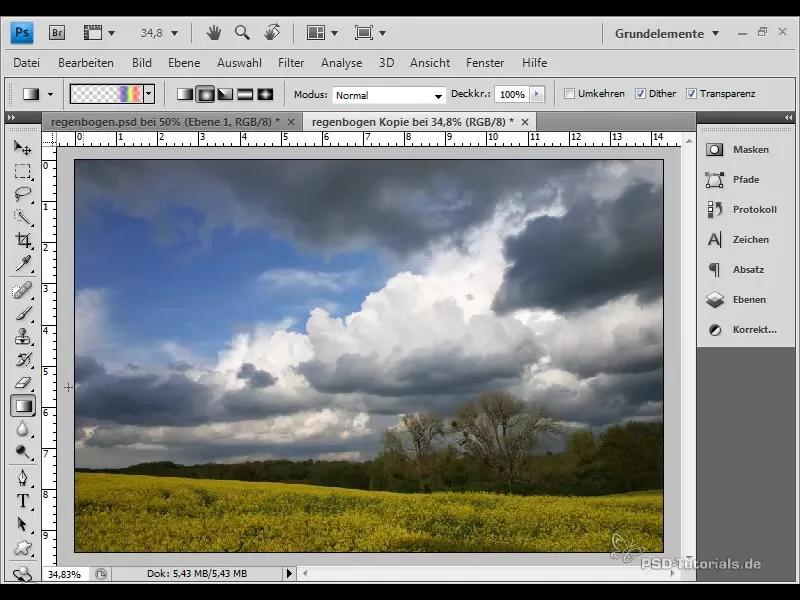
Ezután add hozzá a szivárvány színeit: Kezd a lila színnel, és haladj át a kék, zöld, sárga, narancs és vörös felé. Kattints az egyes színekre, hogy beállítsd és szükség esetén módosítsd őket, amíg elégedett vagy a gradienssel.
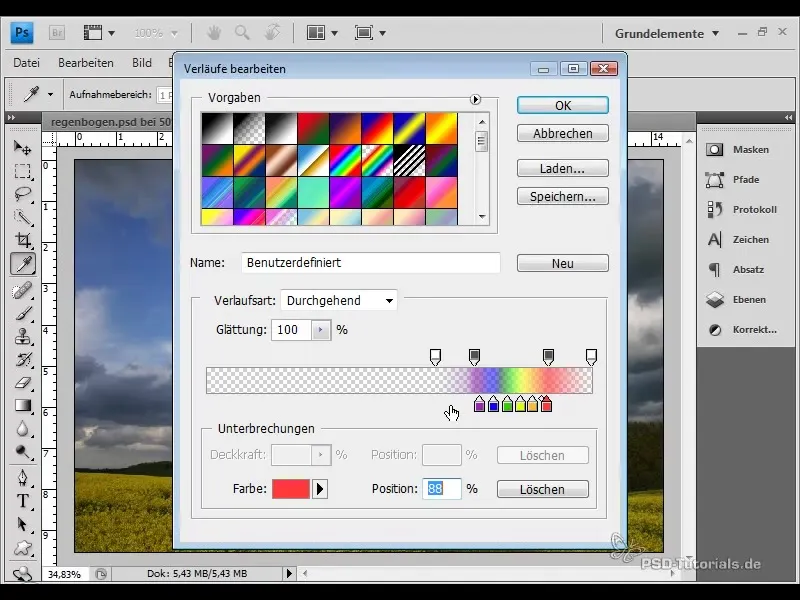
2. Radiális gradiens létrehozása és alkalmazása
Miután elkészült a gradiens, erősítsd meg. Majd válassz ki egy radiális gradientet a rétegpalettáról, és hozz létre egy új réteget. Ebben az új rétegben lesz az elrendezés. Ez lehetővé teszi egy szép kerek formát a szivárványod számára.
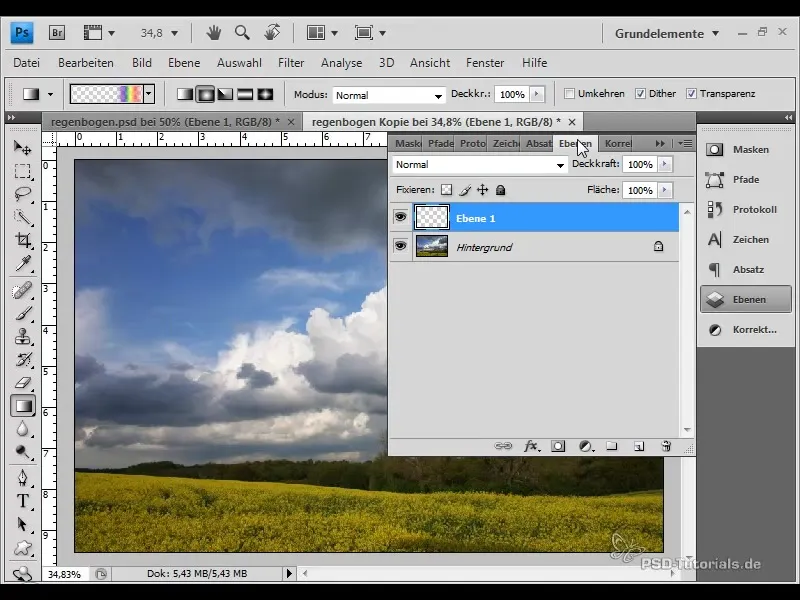
A formát tovább formázhatod, ha lenyomva tartod az egér gombját, hogy a szivárványt a kívánt szélességűvé húzd. Majd a szivárványt a képen a kívánt helyre helyezed.
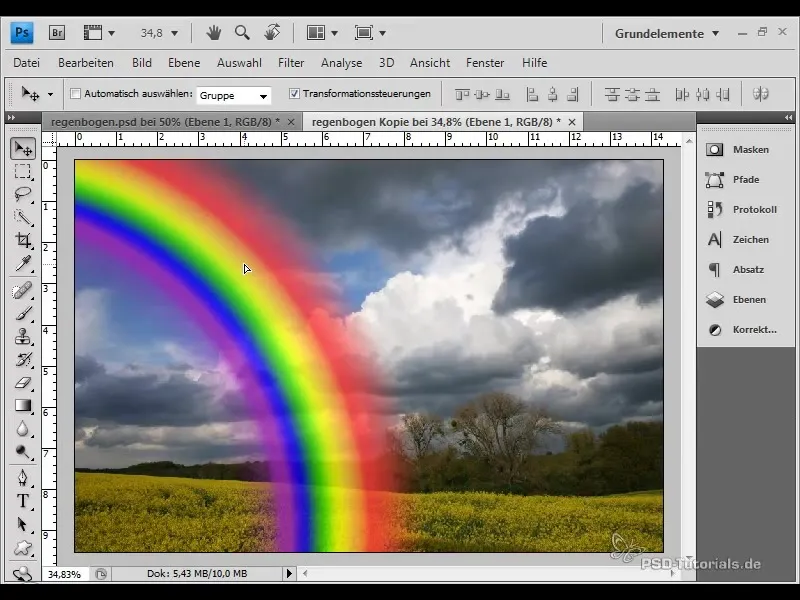
3. Átalakítás és keverési módok beállítása
Hogy még reálisabbnak tűnjön a szivárvány, át kell alakítanod. Tartsd nyomva az „Ctrl” billentyűt, és nyomd meg a „T” gombot, hogy karcsúbbá tedd a szivárványt. A keverési mód „Negatív szorzat”-ra kell állítani, hogy a fekete színinformációkat elrejtse a színekből, és áttetsző megjelenést biztosítson.
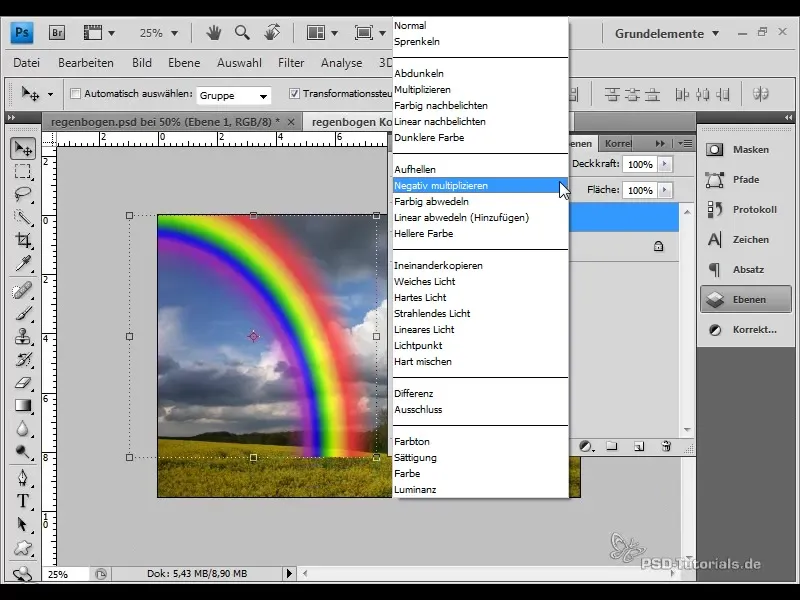
Ezután láthatod, hogy a szivárvány már majdnem kész. Az átmenet optimalizálása érdekében tovább csökkentheted a rétegek átlátszóságát körülbelül 80%-ig.
4. Szivárvány lágyítása
Hogy harmonikusan illeszkedjen be a szivárvány a képbe, lágyítsd el. Ehhez átalakítod a réteget okos objektummá, majd a „Szűrő” menüpontban a „Lágyítás” lehetőséget választod. Kb. 40 pixel érték biztosítja, hogy a szivárvány enyhén elmosódott és ezáltal zökkenőmentes legyen.
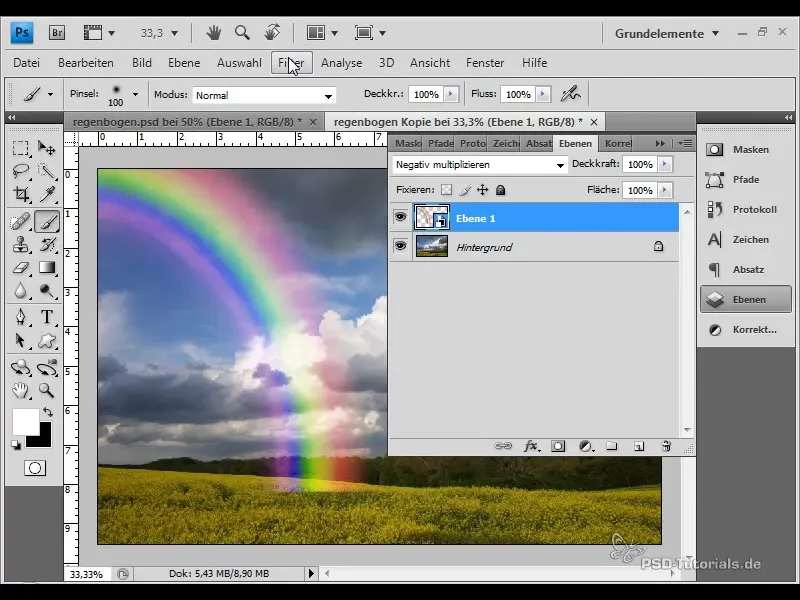
5. Rétegmaszk hozzáadása
Eljött az ideje, hogy hozzáadj egy rétegmaszkot, hogy optimálisan illeszthesd a szivárványt a tájképbe. Egy fekete ecsettel menj végig a szivárvány szélén, hogy részben elrejtsd azt. Szükség esetén nagyíts a közelítési szinten, hogy pontosabban tudj dolgozni.
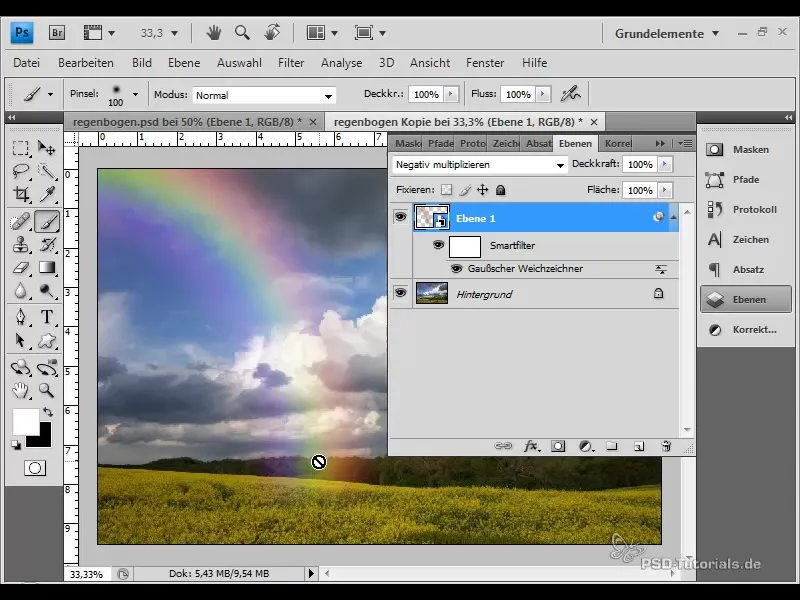
6. Világosság beállítása
Hogy a szivárvány belső területe világosabb legyen, adj hozzá egy fényerő és kontraszt korrekciót. Állíts be körülbelül 40%-os emelkedést. Egy lágyabb ecsettel csökkentsd a külső terület világosságát, hogy finom átmenetet biztosíts.
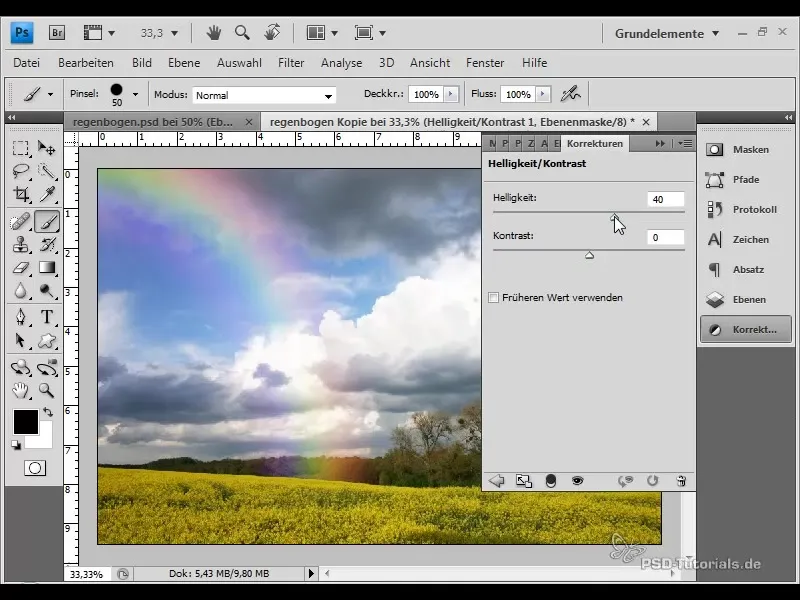
7. Szivárvány finomhangolása
Ezt az utolsó lépést arra használhatod, hogy tovább finomítsd a szivárványt. Az átlátszóság beállítása és ecsettel való célzott területekkel való munka biztosítja, hogy a szivárvány zökkenőmentesen illeszkedjen a képbe.
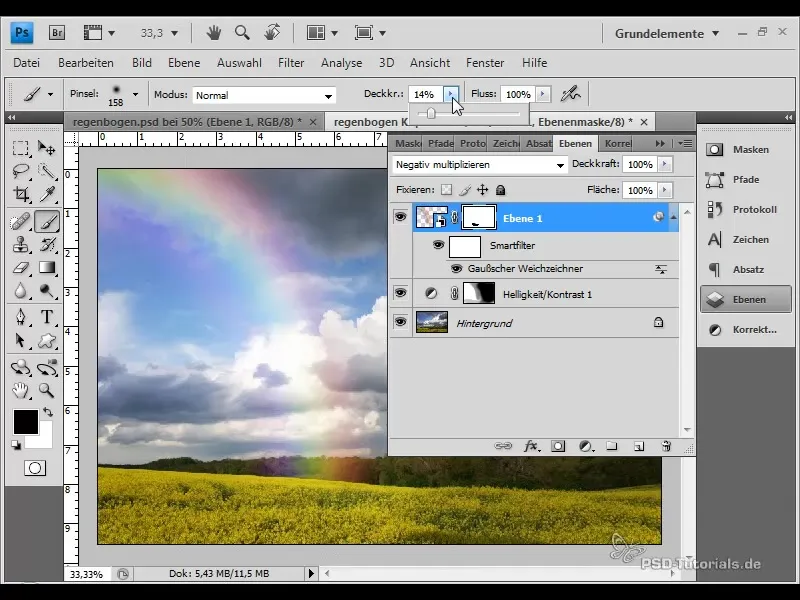
Most ellenőrizheted a szivárvány alkalmazását. Tiltsd le a réteget, hogy láss egy előző-utáni összehasonlítást, és észrevegyed a különbséget.
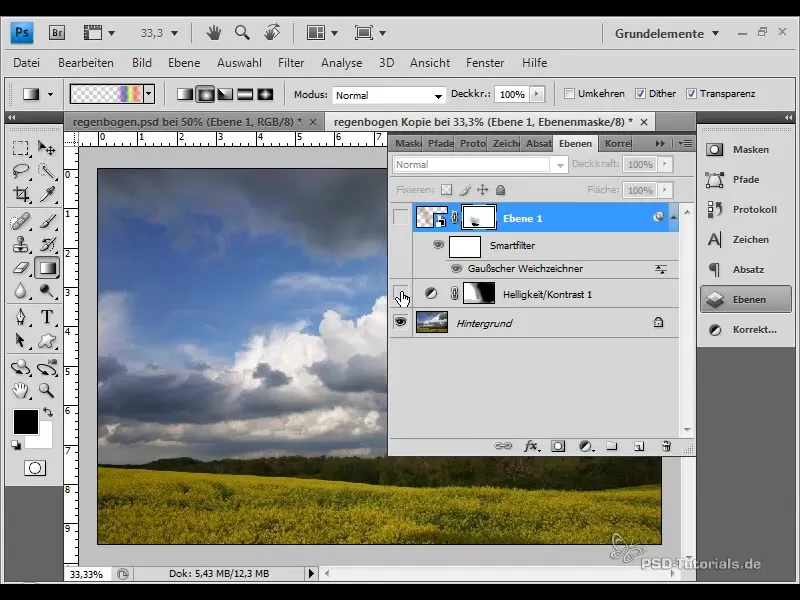
Összefoglalás
Ebben az útmutatóban megtanultad, hogyan készíts egy szivárványt és hogyan illesztd be realisztikusan egy képbe. A folyamat több lépésből áll, kezdve a színátmenet kialakításától az alkalmazásig egy új rétegen keresztül a szivárvány fényességének és lágyításának beállításáig. Ezekkel a technikákkal képes leszel feldobni a fényképeidet egy szivárvány varázsával.
Gyakran feltett kérdések
Hogyan készíthetek színes átmenetet a szivárványnak?Használd a folyamattervezőt és add hozzá a szivárvány spektrális színeit a bíbor és a piros között.
Miért lenne célszerű lágyítani a szivárványt?Egy sima átmenet létrehozásához a tájba, és az összkép realisztikussá tételéhez.
Hogyan módosítsam a szivárvány fényességét?Add hozzá a fényerő és kontraszt korrekciót, és módosítsd az értéket.


